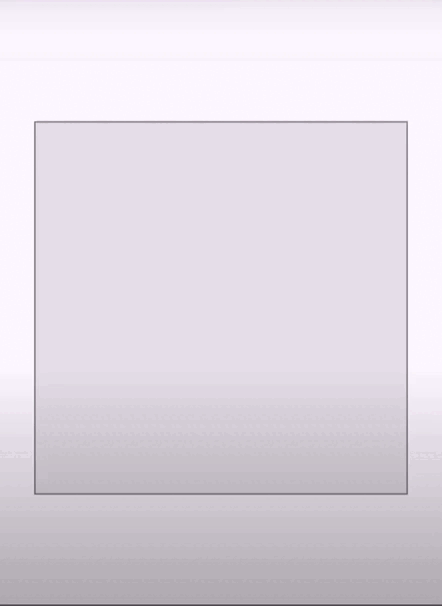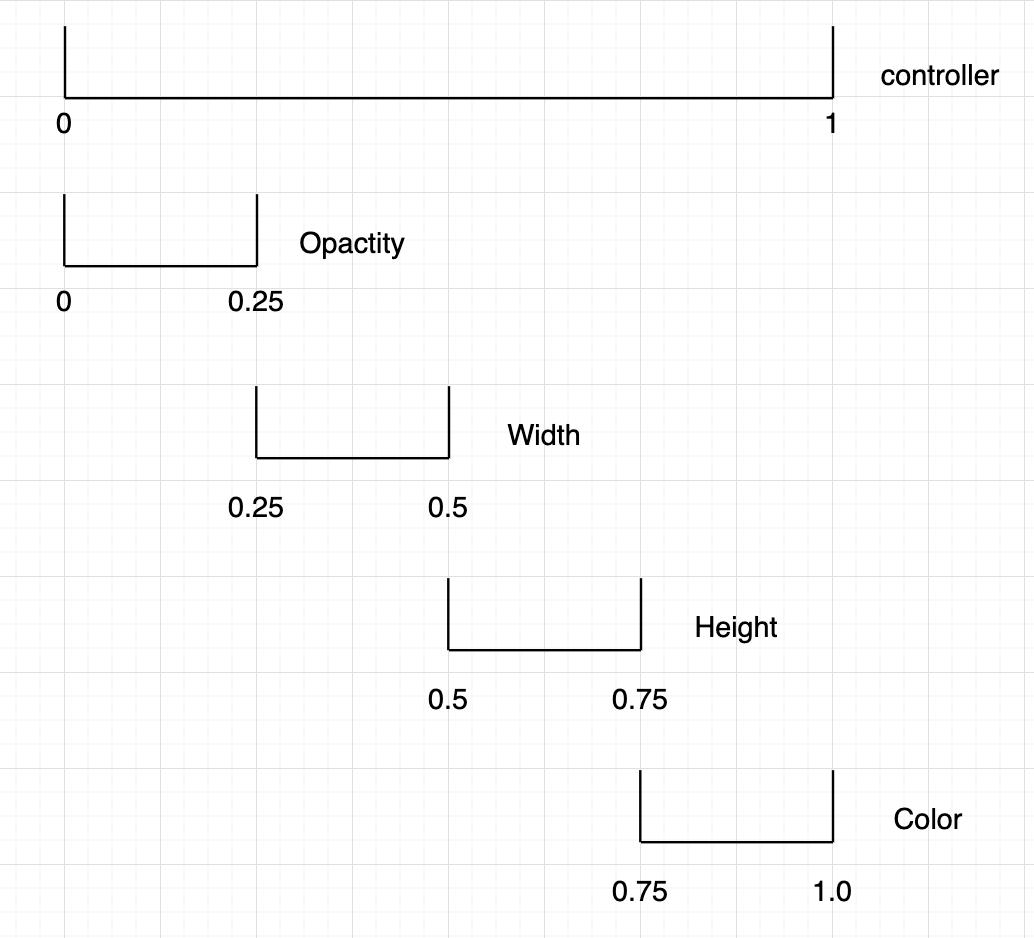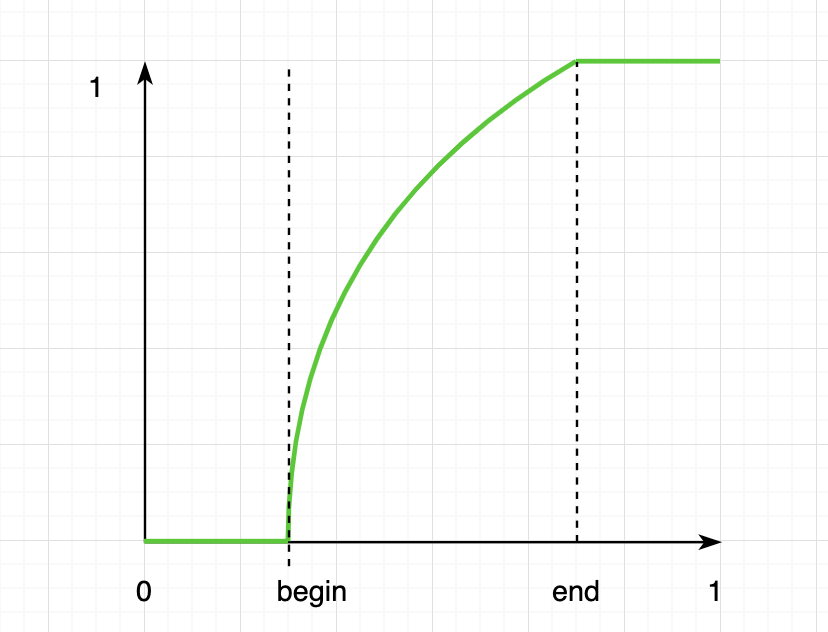前言
我们之前介绍了不少有关动画的篇章。前面介绍的动画都是只有一个动画效果,那如果我们想对某个组件实现一组动效,比如下面的效果,该怎么办?
staggered animation
这个时候我们需要用到组合动效, Flutter 提供了交错动画(Staggered Animation)的方式实现。对于多个 Anmation 对象,可以共用一个 AnimationController,然后在不同的时间段执行动画效果。这就有点像 GIF 图片一样,一帧帧图像播放实现连续的动画。
交错动画机制
交错动画的实现基于以下几个要点:
- 所有的 animation对象使用同一个
AnimationController驱动; - 不管实际动画持续的时间长度多长,动画控制器
controller的值必须在0-1之间; - 每个动画对象都有一个0-1范围内的间隔(
Interval); - 在间隔时间内,
Tween对象从起始值过渡到结束值。 - 由
AnimationController统一管理这些Tween 产生的Animation对象。
听起来有点抽象,我们以一张图来表述就清晰多了,假设我们有4个动画对象,分别控制组件的透明度(Opacity),宽度(Width),高度(Height)和颜色(Color),交错动画过程如下:
时序示意图
controller 是一个从0到1的归一化的动画控制,其实对应的就是动画时长的归一化。然后 Opacity 透明度动效占据了0-0.25区间;Width 占据了0.25-0.5区间;Height 占据了0.5-0.75区间;最后是 Color 占据了0.75-1.0的区间。区间对应就是动画的时间间隔,只是每个区间内的Tween 动画对象的取值范围都是0-1以控制从起始值到结束值。我们可以理解为是 AnimationController 将多个 Animation 对象按序(也可以重合)拼接起来形成复合形式的动画。
代码实现
看上面的说明是不是觉得还有些难以理解,我们来一段示例代码就很容易明白了。下面的代码我们定义了一个共用的_controller,然后四段动画对象_opaticy,_width,_height 和_color。其中关键的实现是使用了 Tween 对象的 animate 方法,并指定了一个 CurvedAnimation 对象作为 其parent 参数。而这个CurvedAnimation实际使用 Interval 来切分_controller 的动画时间,从而可以将多个 Animation 对象组合起来。
import 'package:flutter/material.dart';
class StaggeredAnimationDemo extends StatefulWidget {
StaggeredAnimationDemo({Key? key}) : super(key: key);
@override
_StaggeredAnimationDemoState createState() => _StaggeredAnimationDemoState();
}
class _StaggeredAnimationDemoState extends State
with SingleTickerProviderStateMixin {
late AnimationController _controller;
late Animation _opacity;
late Animation _width;
late Animation _height;
late Animation _color;
@override
void initState() {
_controller =
AnimationController(duration: Duration(seconds: 2), vsync: this)
..addListener(() {
setState(() {});
});
_opacity = Tween(begin: 0.5, end: 1.0).animate(
CurvedAnimation(
parent: _controller,
curve: Interval(
0.0,
0.25,
curve: Curves.easeIn,
),
),
);
_width = Tween(begin: 0.0, end: 2.0).animate(
CurvedAnimation(
parent: _controller,
curve: Interval(
0.25,
0.5,
curve: Curves.easeIn,
),
),
);
_height = Tween(begin: 0.0, end: 2.0).animate(
CurvedAnimation(
parent: _controller,
curve: Interval(
0.5,
0.75,
curve: Curves.easeIn,
),
),
);
_color = ColorTween(begin: Colors.green, end: Colors.blue).animate(
CurvedAnimation(
parent: _controller,
curve: Interval(
0.75,
1.0,
curve: Curves.easeIn,
),
),
);
super.initState();
}
@override
Widget build(BuildContext context) {
return Scaffold(
appBar: AppBar(
title: const Text('交错动画'),
),
body: Center(
child: Opacity(
opacity: _opacity.value,
child: Container(
width: 100 + 100 * _width.value,
height: 100 + 100 * _height.value,
color: _color.value,
),
),
),
floatingActionButton: FloatingActionButton(
child: Icon(Icons.play_arrow),
onPressed: () {
if (_controller.isCompleted) {
_controller.reverse();
} else if (!_controller.isAnimating) {
_controller.forward();
}
},
),
);
}
}
我们来看一下运行效果,可以看到运行的动画过程其实就是4段动画效果拼接来的,先是透明度改变,然后是宽度改变,再之后是高度改变,最后是颜色的改变。
运行效果
Interval 介绍
我们来看一下关键的 Interval 类的介绍。
A curve that is 0.0 until [begin], then curved (according to [curve]) from 0.0 at [begin] to 1.0 at [end], then remains 1.0 past [end].
Interval 类继承自 Curve,所不同的是,在 begin 之前曲线的值一直保持为0.0,而在 end 之后一直保持为1.0。所以可以理解为,在 AnimationController 启动动画后,Interval 曲线其实也已经在绘制,只是有效的取值区间只在 begin 到 end 之间,下面就是 Interval 的一种示例曲线图。
image.png
从 Interval 的源码也能看出来,其中 clamp 方法限制了取值范围,当 t <= begin 的时候取值就是0,当 t >= end的时候,取值就是1.0。
@override
double transformInternal(double t) {
assert(begin >= 0.0);
assert(begin <= 1.0);
assert(end >= 0.0);
assert(end <= 1.0);
assert(end >= begin);
t = ((t - begin) / (end - begin)).clamp(0.0, 1.0);
if (t == 0.0 || t == 1.0)
return t;
return curve.transform(t);
}
总结
本篇介绍了交错动画的实现机制和示例,通过交错动画给了我们更多动效组合的空间,从而可以实现类似 GIF图片的那种多帧组合在一起的动画效果。
到此这篇关于Android Flutter实现GIF动画效果的方法详解的文章就介绍到这了,更多相关Android Flutter GIF动画效果内容请搜索脚本之家以前的文章或继续浏览下面的相关文章希望大家以后多多支持脚本之家!